C盘怎么清理才能释放空间
在计算机的使用过程中,c盘作为系统盘往往承载了大量的文件和数据。随着时间的推移,c盘的空间可能会变得越来越紧张,这不仅会影响系统的运行速度,还可能导致一些软件无法正常工作。因此,定期清理c盘是非常必要的。
c盘清理的有效方法
1. 清理临时文件
临时文件是操作系统和各种应用程序在运行时产生的临时性文件,它们占用着大量的磁盘空间。windows系统自带了一个清理工具,可以方便地帮助我们删除这些无用的临时文件。只需在搜索框中输入“磁盘清理”,选择相应的驱动器(通常是c盘),然后点击“确定”即可开始清理过程。此外,还可以通过手动删除“c:⁄⁄users⁄⁄你的用户名⁄⁄appdata⁄⁄local⁄⁄temp”目录下的文件来进一步释放空间。
2. 卸载不必要的程序
长时间使用电脑后,许多不再使用的应用程序仍然占据着宝贵的c盘空间。打开“控制面板”中的“卸载程序”功能,检查并卸载那些已经不用或很少使用的程序。这样不仅可以节省空间,还能减少系统启动时加载的程序数量,提高开机速度。
3. 清理系统还原点

系统还原点是系统为防止重要系统文件被错误修改而创建的备份。虽然这些还原点可以在出现问题时恢复系统状态,但它们也会占用大量空间。可以通过“系统属性”中的“系统保护”选项卡来调整每个驱动器的系统还原点使用量。适当减少系统还原点所占比例,可以释放更多空间给其他用途。
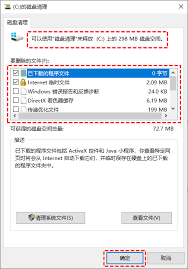
4. 移动用户文件夹
将用户的文档、图片、视频等文件夹移动到非系统盘(如d盘)上,可以大大减轻c盘的压力。右键点击文件夹,选择“属性”->“位置”,然后设置新的路径即可。这样做不仅有助于保持c盘的整洁,也能在一定程度上提高系统的响应速度。

5. 使用第三方清理工具
除了上述方法外,还可以考虑使用一些专业的第三方清理工具。这类工具通常具备更强大的功能,能够更彻底地扫描并清理系统中的垃圾文件。但在选择时要谨慎,确保从正规渠道下载,并注意查看软件的安全评价,避免安装带有潜在风险的程序。
结语
通过以上介绍的各种方法,相信你已经掌握了如何有效地清理c盘。当然,定期进行这些操作是维持系统健康的关键。希望本文能帮助大家更好地管理自己的电脑,享受更加流畅的使用体验。









